如何查看电脑连接的网络 电脑上连接网络的详细信息查看方法
更新时间:2024-01-22 13:27:41作者:hnzkhbsb
在现代社会电脑已经成为了我们生活中不可或缺的一部分,而连接网络更是电脑使用的基本需求之一,对于一些新手来说,如何查看电脑连接的网络以及电脑上连接网络的详细信息,可能会感到困惑。不用担心今天我们将为大家介绍一些简单易行的方法来完成这一任务。无论是想了解自己电脑连接的网络类型,还是查看具体的网络信息,通过以下几种方法,您都能轻松搞定。接下来让我们一起来探索一下吧!
方法如下:
1.打开电脑,找到右下角的网络信号图标。

2.点击鼠标右键。

3.点击【打开网络和共享中心】。

4.点击电脑连接的那个网络。
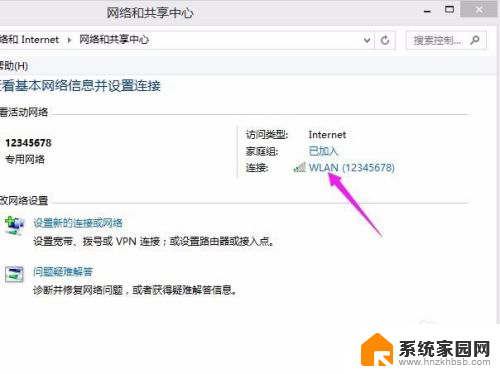
5.点击【详细信息】。
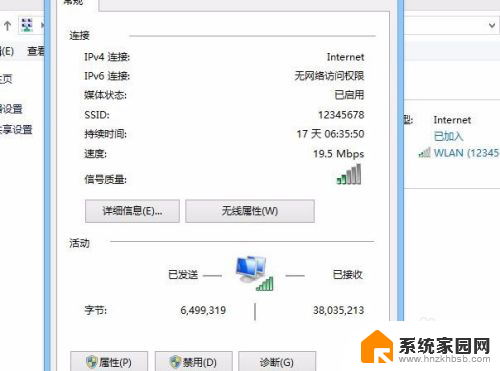
6.我们可以看到IP地址、物理地址等等的信息。
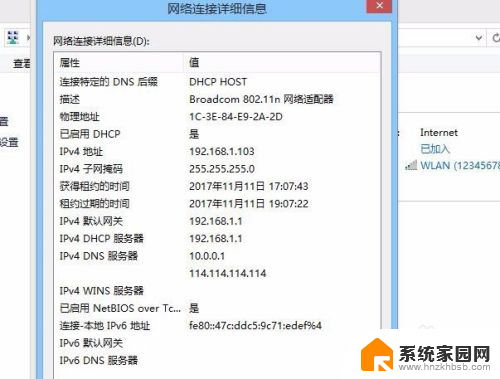
以上就是查看电脑连接的网络的方法,如果你也遇到了同样的情况,可以参照这些步骤来处理,希望对你有所帮助。
如何查看电脑连接的网络 电脑上连接网络的详细信息查看方法相关教程
- win11网络连接属性 Win11如何查看网络连接属性详细信息
- 如何查看电脑显卡型号及性能信息的方法,详细教程揭秘
- 照片信息详细查看 怎么查看照片的EXIF信息
- win10新电脑如何连接网络 新电脑连接网络的步骤
- 电脑连上网络但是无法上网怎么办 电脑网络连接正常但无法上网的解决方法
- ip地址和mac地址怎么查看 win10网络连接设置中如何查看自己的IP和mac地址
- 连接网线没有网络怎么回事 无线网络连接上但无法上网的解决方法
- win10连接无线无网络 win10笔记本电脑无线网络连接失败
- 怎么看自己的电脑是windows几的版本 如何查看电脑Windows系统版本详细方法
- win10电脑不能上网怎么修复网络连接 Win10提示已连接无网络怎么办
- 微软最新开源编辑器Edit内置Win11,开发者争议不断
- Windows 11 神级防护功能曝光:不再需要装杀毒软件?
- 开机黑屏三分钟,散热器狂转——NVIDIA发布紧急固件解决方案
- 微软Win11新工具“取色器”和“AI文本提取”功能详解
- AMD Ryzen处理器是否支持CUDIMM模块?
- AMD光线再生技术揭秘:AI噪音去除重塑光影体验
微软资讯推荐
- 1 Windows 11 神级防护功能曝光:不再需要装杀毒软件?
- 2 开机黑屏三分钟,散热器狂转——NVIDIA发布紧急固件解决方案
- 3 微软Win11新工具“取色器”和“AI文本提取”功能详解
- 4 英伟达再推特供中国AI芯片 将采用Blackwell架构,助力中国AI产业发展
- 5 微软取得数字服务的可靠传递专利,助力数字服务传输更加稳定可靠
- 6 微软推Retro Classics,邀请玩家重温超50款经典动视游戏:激情重燃,怀旧精彩!
- 7 南通麟耀科技获得CPU散热测试工装专利,满足多种测温需求
- 8 更多更快显存,英伟达GeForce RTX 5080 SUPER显卡规格曝光:性能提升令人惊叹
- 9 Win10/Win11效率神器PowerToys发布0.91.1:微软更新最新版本,功能更强大!
- 10 Nvidia推出Lepton平台,优化AI芯片市场
win10系统推荐
系统教程推荐